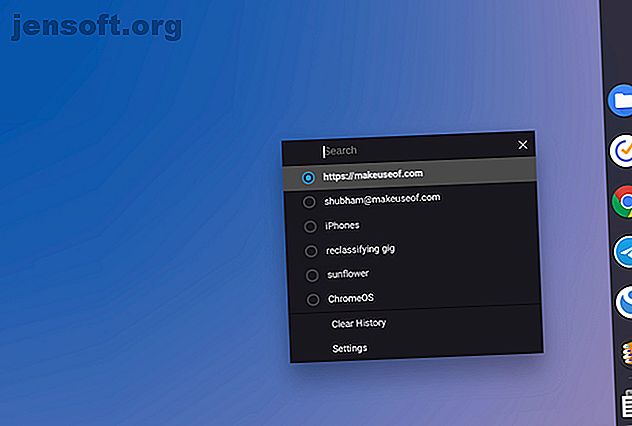
De 5 bedste Chromebook-udklipsholder til at maksimere produktiviteten
Reklame
Du har sandsynligvis kopieret indsat tekst på din Chromebook flere gange, end du kan huske. Men hvad nu hvis du kunne huske alle dine udklip?
Klippebordadministratorer tilbyder den nøjagtige funktionalitet. De lader dig logge alt, hvad du kopierer, og genbruge dem når som helst i fremtiden. Så du behøver ikke længere at gå frem og tilbage mellem sider for at kopiere-indsætte flere uddrag, og du behøver ikke at miste tidligere udklip for at gøre plads til nye.
Her er de bedste klippebordadministrator-apps til Chrome OS.
1. Clipboard Manager

Clipboard Manager er en no-frills Chrome OS-app, der opretholder dit klippebords historie. Som standard opbevarer appen dine sidste 15 uddrag, men du kan justere det for at gemme så mange poster, som du gerne vil.
Værktøjet har et utilitaristisk listebaseret design og giver dig mulighed for hurtigt at kopiere en gammel post. Du kan manuelt rulle gennem historikken eller slå op på noget specifikt fra den tilgængelige søgefelt. Bortset fra det har du muligheden for at vælge mellem lyse og mørke temaer.
Clipboard Manager opbevarer sine data efter genstart, men du kan bede dem om at starte på ny hver gang. Det er værd at bemærke, at Clipboard Manager fungerer på tværs af hele operativsystemet inklusive Android- og Linux-apps.
Du kan få fat i Clipboard Manager gratis, og det inkluderer ikke køb i appen.
Download: Clipboard Manager (gratis)
2. Clipboard History Pro

Clipboard History Pro er et mere udtømmende alternativ til Clipboard Manager. Ud over de væsentlige evner tilbyder Clipboard History Pro en håndfuld ekstra funktioner.
Til at begynde med har Chrome-udvidelsen en flettefunktion, der giver dig mulighed for at tilføje flere udklip til en. Dette er for eksempel praktisk, når du gerne vil kopiere forskellige linjer fra en artikel.
Desuden har Clipboard History Pro et dashboard, hvor du kan gennemse historiske genstande og udføre en masse hurtige handlinger. Du kan endda foretage favoritter og kategorisere specifikke poster ved hjælp af tags. Derudover kommer Clipboard History Pro med muligheden for at eksportere eller importere dine data. Alternativt kan du aktivere skysynkronisering.
De fleste af Clipboard History Pro's funktioner er gratis. Men du kan låse et par ekstra frynsegoder, såsom en mini-widget mod et månedligt gebyr.
Download: Clipboard History Pro (gratis, abonnement tilgængeligt)
3. Lim ind i flere kopier
Multi Copy Paste er ikke en fuldgyldig klippebordadministrator som resten på denne liste. I stedet er det specifikt for dem, der leder efter en mere effektiv metode til at kopiere-indsætte flere uddrag fra en webside.
Udvidelsen giver dig mulighed for at linke udklip til tastaturets nummerrække og øjeblikkeligt få adgang til dem. Sig derfor, at du vil binde et stykke tekst til tasten nummer tre. Du kan kopiere den ved at trykke på Ctrl + 3 og indsætte den med Ctrl + Alt + 3 .
Du kan også udføre det samme sæt handlinger fra højreklik-kontekstmenu. Som nævnt tidligere optager Multi Copy Paste ikke hver kopieret vare. Det gemmer kun dem, du beder om at gemme manuelt.
Bortset fra det kan du se dine data og slette poster ved at klikke på ikonet, der findes i Chrome's udvidelsesbakke i øverste højre hjørne.
Bemærk, at da dette er en Chrome-udvidelse, understøtter den ikke indhold fra Android- og Linux-apps.
Download: Multi Copy Paste (gratis)
4. Clipper

Clipper er en Android-app, der kan spore din Chromebooks klippebordhistorie. Appen fungerer uden hikke på Chrome OS, og dens interface er også optimeret til tablets. Sammen med standardfunktionerne har Clipper en række flot faciliteter.
Clipper giver dig mulighed for at opdele dine kopierede genstande i adskillige lister. Så hvis du forsker efter et projekt, kan du oprette separate lister til noter. Derudover kan du redigere hver klipning og tilføje yderligere tekst til dens indgang. I Clipper-appen har du også muligheden for at fastlægge poster øverst. Og der er en flettefunktion til kopi-indsættelse af talrige sætninger fra en artikel på én gang.
Da du kan tilføje dine egne udklip, kan du bruge Clipper til hurtigt at kopiere al tekst, du ofte skal indtaste. Hver gang du støder på et felt med placeringsformularer, skal du blot skyde Clipper op og indsætte den gemte adresse.
Clipper fastgør en permanent widget på din Chromebooks meddelelsespanel, som du kan starte appen på i en jippy. Der er en håndfuld tilpasninger tilgængelige såvel som et OLED-venligt mørkt tema.
Mens Clippers gratis version skulle være nok for de fleste brugere, kan du få adgang til et par ekstra fordele ved at opgradere til Plus-niveauet. Blandt disse er muligheden for at gemme ubegrænsede udklip og et søgeværktøj.
Clipper er ikke den eneste app, der er kompatibel med Chrome OS. Her er et par flere Android-apps, du skal installere på din Chromebook. De 11 bedste Android-apps, der skal installeres på en Chromebook. De 11 bedste Android-apps, der skal installeres på en Chromebook. Mange Android-apps kører nu på Chromebooks, men kun et par af dem fungerer godt . Her er de bedste Android-apps til Chrome OS. Læs mere .
Download: Clipper (gratis)
Download: Clipper Plus ($ 1, 99)
5. Udklipsholder handlinger og manager

Udklipsholder handlinger er en anden Android-app til styring af dit udklipsholder. Bortset fra det sædvanlige sæt værktøjer, sætter Clipboard Actions en mini-widget på underretningspanelet.
Ud over at lade dig let kopiere emner, indeholder widgetten en pileknap, hvis du gerne vil gennemse alle dine seneste udklip uden at starte appen. Der er også en slet-knap, du kan bruge til at slippe af med en bestemt post.
Selve appen har et par fremtrædende funktioner. Det kan behandle tekst på naturligt sprog og tilbyde kontekstuelle handlinger i overensstemmelse hermed. Så hvis det f.eks. Er en adresse, har du en mulighed for at åbne den direkte på Google Maps.
Når du trykker på en hvilken som helst post, får du også en masse andre praktiske knapper. Du kan oversætte teksten, få appen til at læse den højt, downloade medierne i tilfælde af at det er et fillink og mere.
Download: Udklipsholder handlinger og manager (gratis, premium version tilgængelig)
Multitask Som en Pro på Chrome OS
Klippebordadministratorer sikrer, at du ikke behøver at sætte en pause under multitasking for at kopiere tekst igen. Afhængig af dine behov og arbejdsgang, bør en af disse fem udklipsholder-apps være tilstrækkelige.
Det er ikke den eneste multitasking-funktion, der er tilgængelig på Chrome OS. Se vores tip til Chromebook-multitasking Sådan multitasker du som en Pro på Chromebooks: 8 tip og tricks Sådan multitasker du som en Pro på Chromebooks: 8 Tips og tricks Leder du efter en måde at øge din produktivitet på Chrome OS? Prøv disse tip til Chromebook-multitasking. Læs mere for at maksimere din produktivitet.
Udforsk mere om: Chromebook, udklipsholder.

